I sottotitoli in VLC player sono impostati per il meglioesperienza possibile. Sono bianchi per impostazione predefinita con un tratto nero attorno a loro. Questo fa sì che, indipendentemente dalla luce scura o alta del video che stai guardando, puoi comunque leggere comodamente i sottotitoli. Detto questo, solo perché le impostazioni predefinite sono buone, ciò non significa che non è possibile personalizzare i sottotitoli nel lettore VLC. L'app ti dà il pieno controllo del loro aspetto.

Personalizza i sottotitoli in VLC
Apri VLC player e vai su Strumenti> Preferenze. Seleziona la scheda Sottotitoli / OSD. La prima sezione non ha nulla a che fare con i sottotitoli, ma i due che seguono controlleranno il loro aspetto.
La sezione "Abilita sottotitoli" ti consente di selezionarela lingua dei sottotitoli che preferisci e la codifica predefinita. La lingua preferita per i sottotitoli, quando impostata, consentirà a VLC di selezionare automaticamente la lingua corretta per i sottotitoli quando è disponibile più di un file.
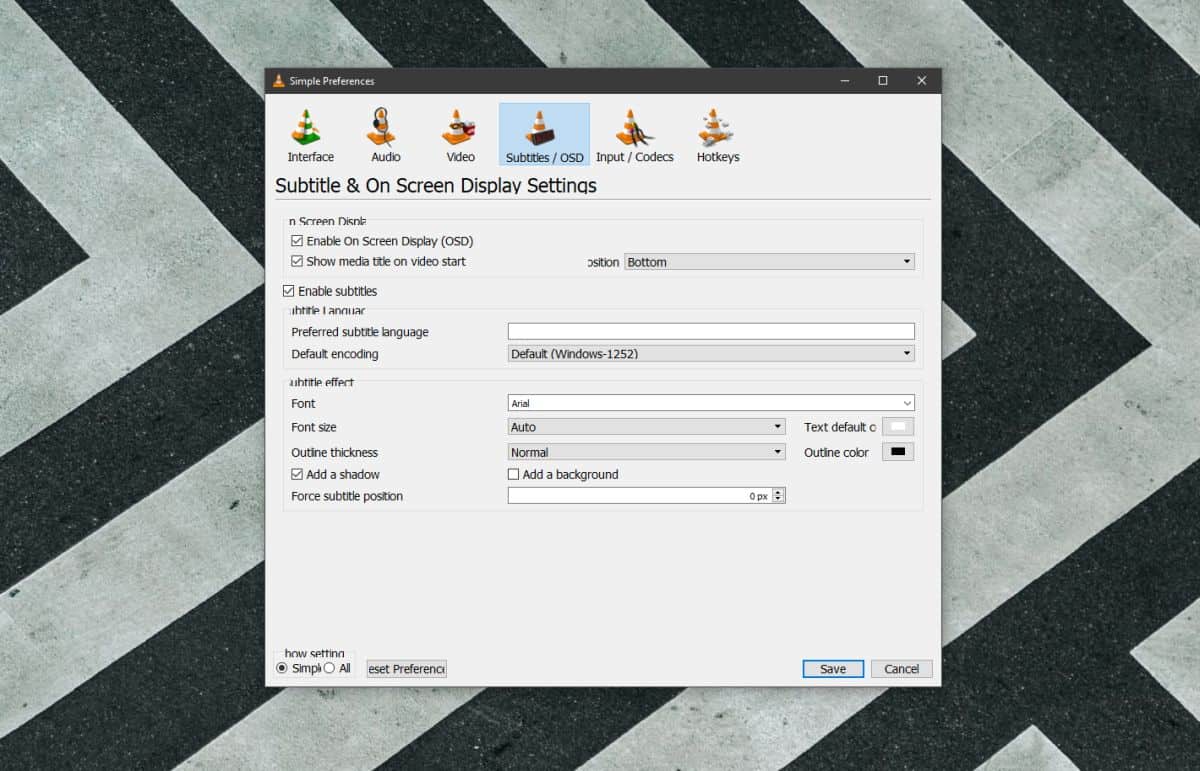
L'effetto sottotitoli è dove è possibile personalizzaresottotitoli in VLC. C'è un menu a discesa Carattere che ti consente di scegliere il carattere in cui vengono visualizzati i sottotitoli. Per impostazione predefinita, è impostato su Arial ma puoi cambiarlo con qualsiasi carattere installato sul tuo sistema.
La dimensione del carattere viene impostata automaticamente, ovvero abuona cosa se tendi a ridimensionare la finestra del lettore VLC, tuttavia, se la mantieni alla stessa dimensione o guardi sempre in modalità schermo intero, puoi trarre vantaggio dalla modifica della dimensione del carattere in cui sono visualizzati i sottotitoli. La dimensione è non impostato in pixel. Invece, puoi scegliere di renderlo più piccolo o più grande.
Lo stesso vale per il contorno o il trattointorno al testo dei sottotitoli. È impostato su normale ma puoi renderlo spesso o sottile. Queste sono le uniche due opzioni disponibili. Se è ancora difficile leggere i sottotitoli, è necessario abilitare l'opzione "Aggiungi uno sfondo" e questo aggiungerà uno sfondo a tinta unita al testo. Il video dietro di esso verrà ostruito ma è prevedibile.
Infine, è possibile modificare il colore predefinito e iltratto di colore del carattere dalle due caselle di selezione dei colori. Ottieni uno spettro di colori completo per scegliere il colore per entrambi in modo da poter selezionare ciò che è meglio per i tuoi occhi.

C'è anche un campo di posizione che ti consente di impostare, in pixel, dove vengono visualizzati i sottotitoli. Questa impostazione, se scegli di armeggiare, richiederà un po 'di sperimentazione per avere ragione.
Puoi anche personalizzare i sottotitoli su Netflix e su Facebook.
Non riesci a vedere i sottotitoli in VLC? C'è una soluzione per questo.













Commenti